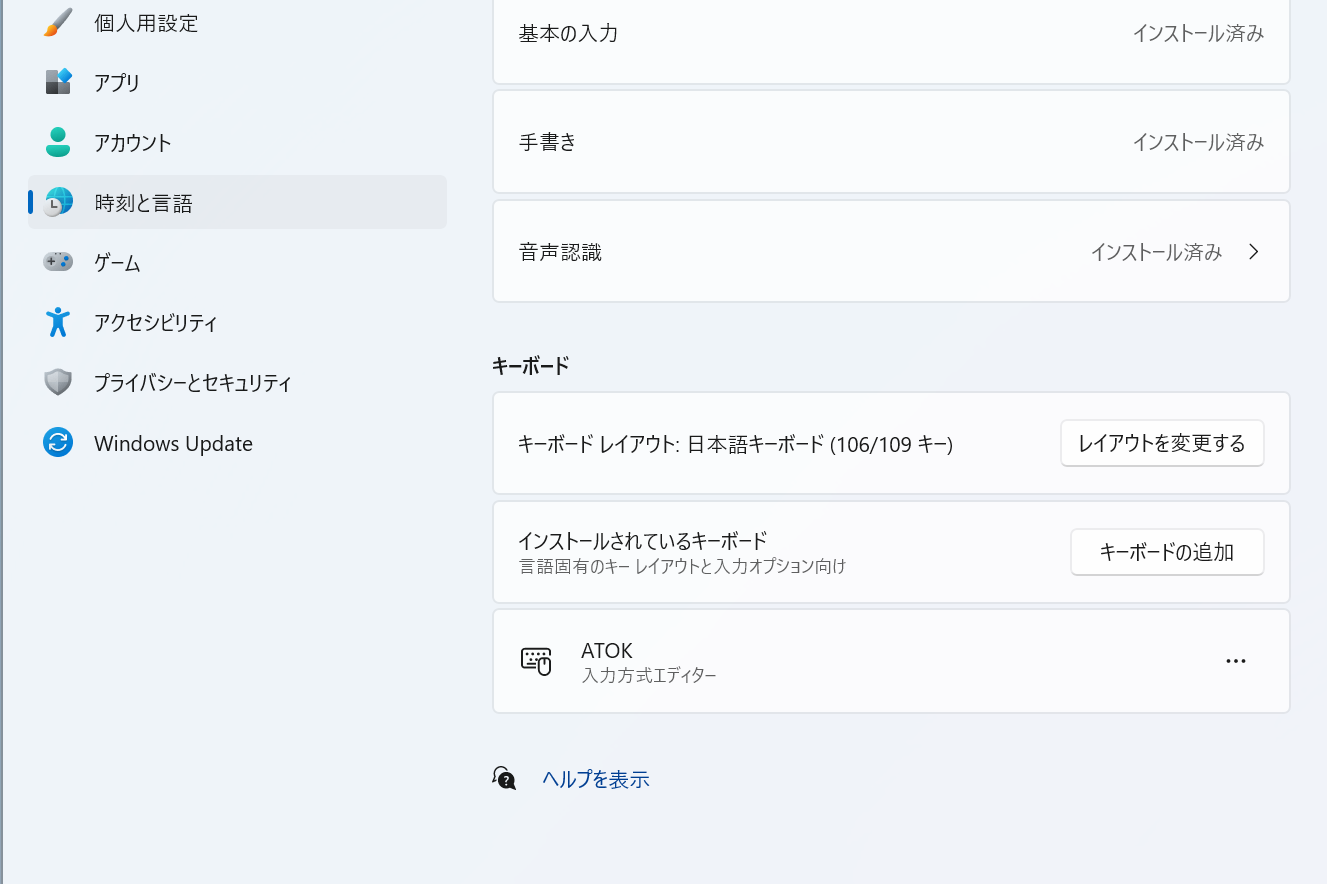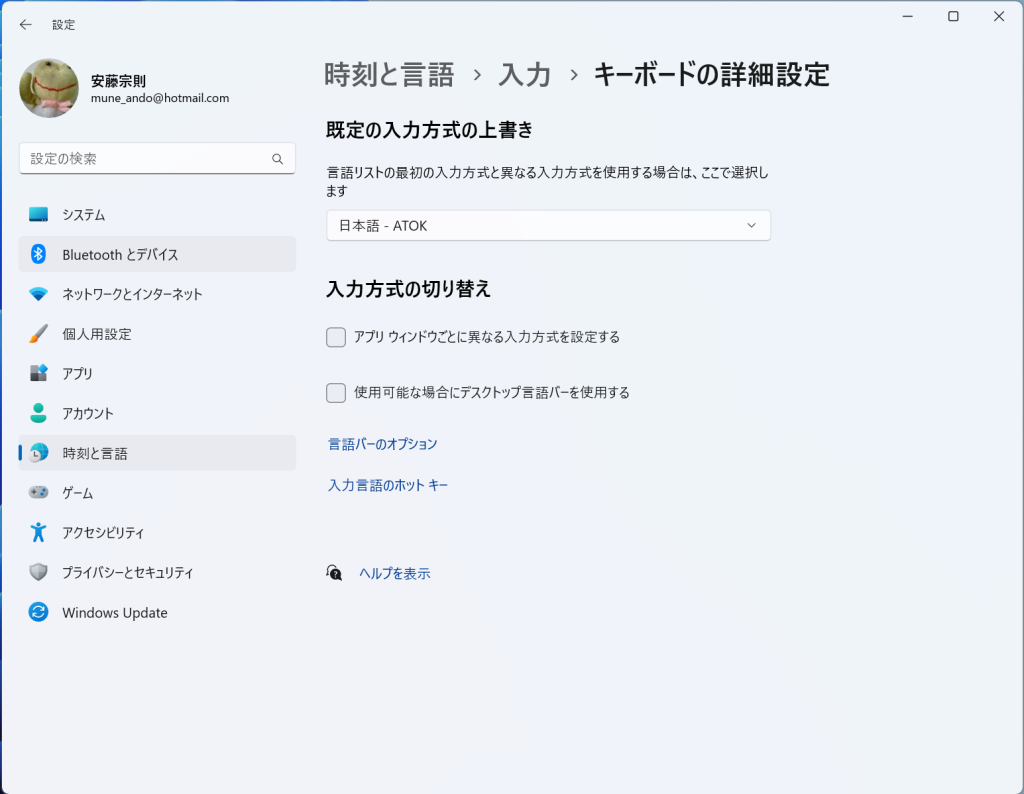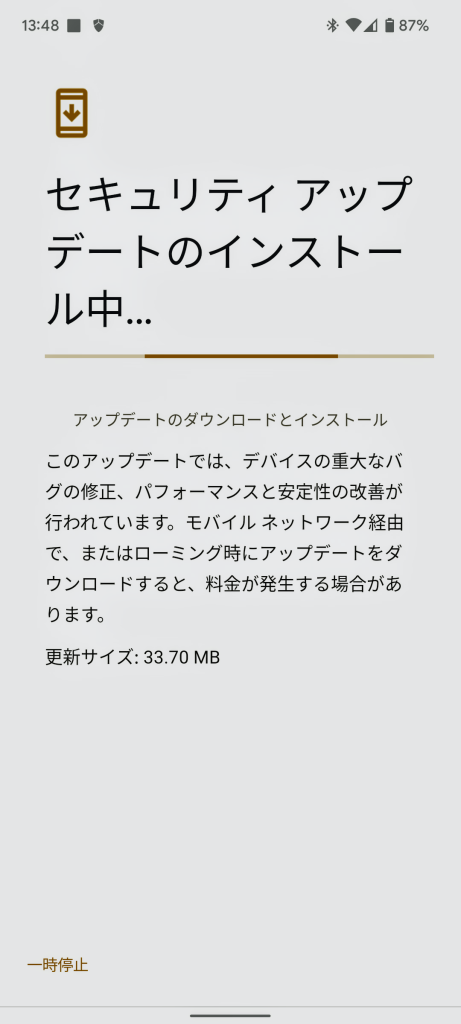突然倒れた義父が救急車で病院に運ばれました。最初は意識がなかったようですが、今は意識が戻ったようです。
「~ようです」というのは、このご時世ですから全く病棟内に入れず、どのような状態になっているのがわからないのです。こちらから連絡しても、何も様子を教えてくれません。何かあったら連絡するとの一点張りです。ゴールデンウィーク中で人手がないというのもわかりますけど、状態くらいは教えてもらいたいものです。
病院の手続きの不手際らしくて保険証をもう一度持ってきて欲しいということなので、その際に娘であるツレのほうが様子を聞いてみたようです。意識もしっかりしていて話せるとのことです。看護師の手を煩わすことのないように、直接の連絡手段を何とかすることにします。突然の意識障害があるかもしれないということで個室に入っていますので、周りの入院患者に迷惑がかからないので携帯電話をとどけることにします。
義父は普段は携帯電話を持っていません。スマートフォンを使うこともできるか怪しいところもあります。そこで、フィーチャーフォンというか、スマートフォンではない電話機だけというか、ガラケーを買って届けることにします。
短期間利用するだけですし、キャリアと契約するのももったいないので、格安SIMを使えるガラケーを探します。見つかったのはセイコーソリューションズSimply 603SI です。
Y!mobile用の端末らしいのすが、アマゾンのレビューによるとドコモの回線も使えるSIMフリーの端末のようです。それを信じて使い慣れたOCNモバイルのSIMを入れて使うことにます。こちらのOCNモバイルの音声対応SIMパッケージも一緒に購入します。
しかし、こちらのパッケージはSIMが入っていないことを忘れていました。契約してSIMが届いて使えるのは1週間かかります。
そこで、ドコモショップの窓口でOCNモバイルの契約をしにツレを行かせます。ドコモショップは混んでいるようで予約しないとダメなようです。空いている時間の予約のキャンセルの予約(?)をして契約しに行きます。無事にドコモショップでOCNモバイルの契約ができました。一番安い500MB/月コースの月500円にしました(500MBのデータ通信も必要ない)。ただし、最初の契約料3,000円が取られて悔しがっていました。しかし、即時契約料と思わなければいけません。OCNモバイルの音声対応SIMパッケージは無駄になってしまいました。ドコモショップにとっては端末も購入しないような、ゴミようなお客だったでしょう。
早速端末を義父に看護師経由で届けてもらい、無事に連絡を取れるようになりました。端末の注文から3日でしたので、実際に利用できるまで早かったです。
義父はというと、意識がなくした割ちには元気で、もうすでに暇を持て余しているようです。ゴールデンウィーク中は病院が止まって検査もできず、何も今のところ治療も進めることができないということで、じっとしていなければならないようです。このガラケーで連絡が付けるようになった代わりに、これやあれやを持って来い、という指示がたくさんあったそうです。
このガラケーは、カメラと簡単なブラウザが付いている位の、本当に通話だけのシンプルな電話機です。何とWi-Fiもつかえません。電話回線のみです。私が書いた簡単な手書きの説明書も付けましたが、簡単に使えるでしょう。

でも、このシンプルな電話機を望んでいる人たちがたくさんいることを通信キャリアや格安SIMの会社は忘れないでほしいものです。
追記(2022年5月13日)
本日無事に退院してきた。意外と入院は短かった。
さて、OCNモバイルの契約はどうするのかな? 月々500円だからそのままにしておいてもいいけど、どうせもうほとんど外出しないし携帯電話は使わないから解約してもいいけどな。